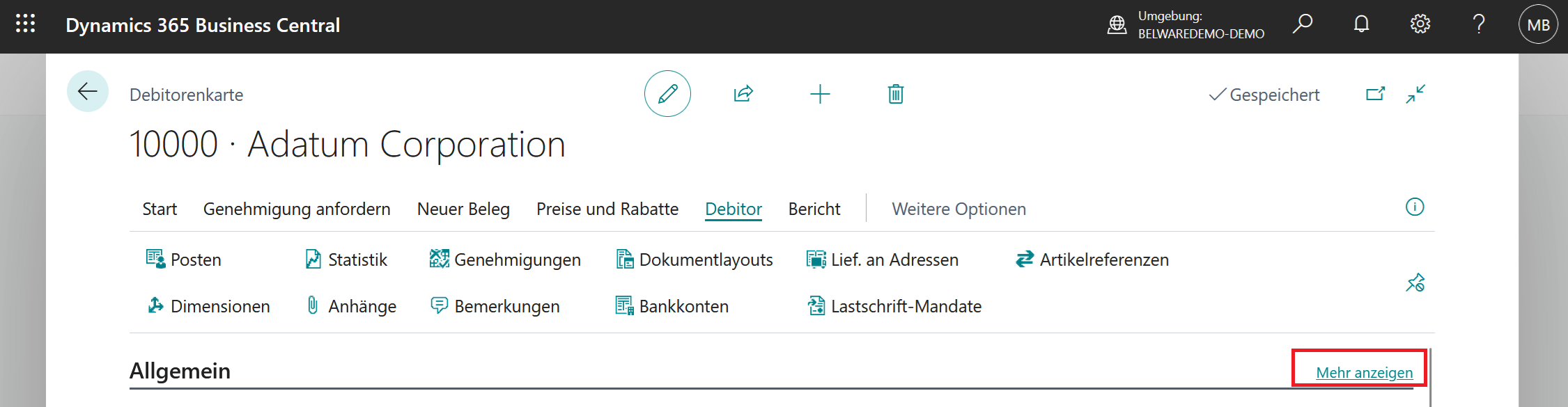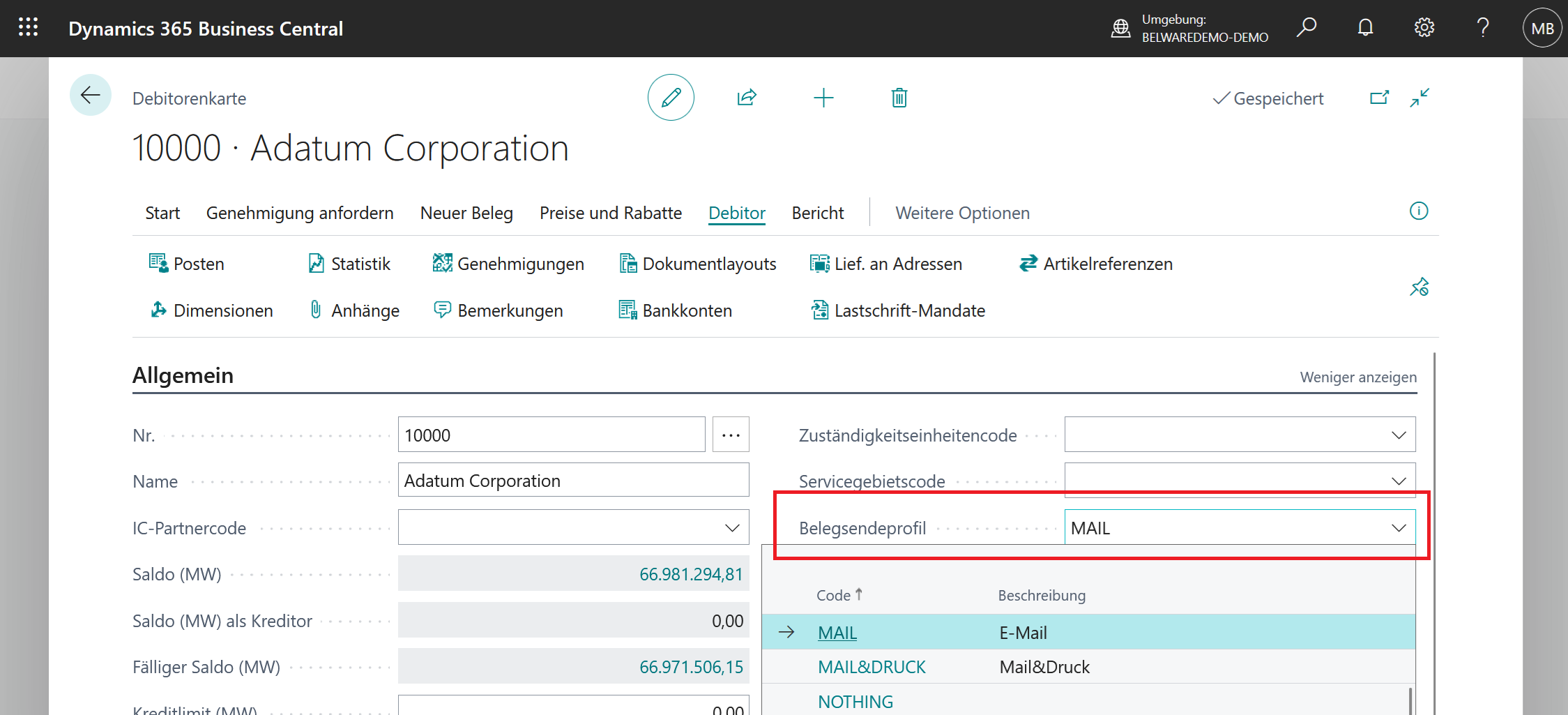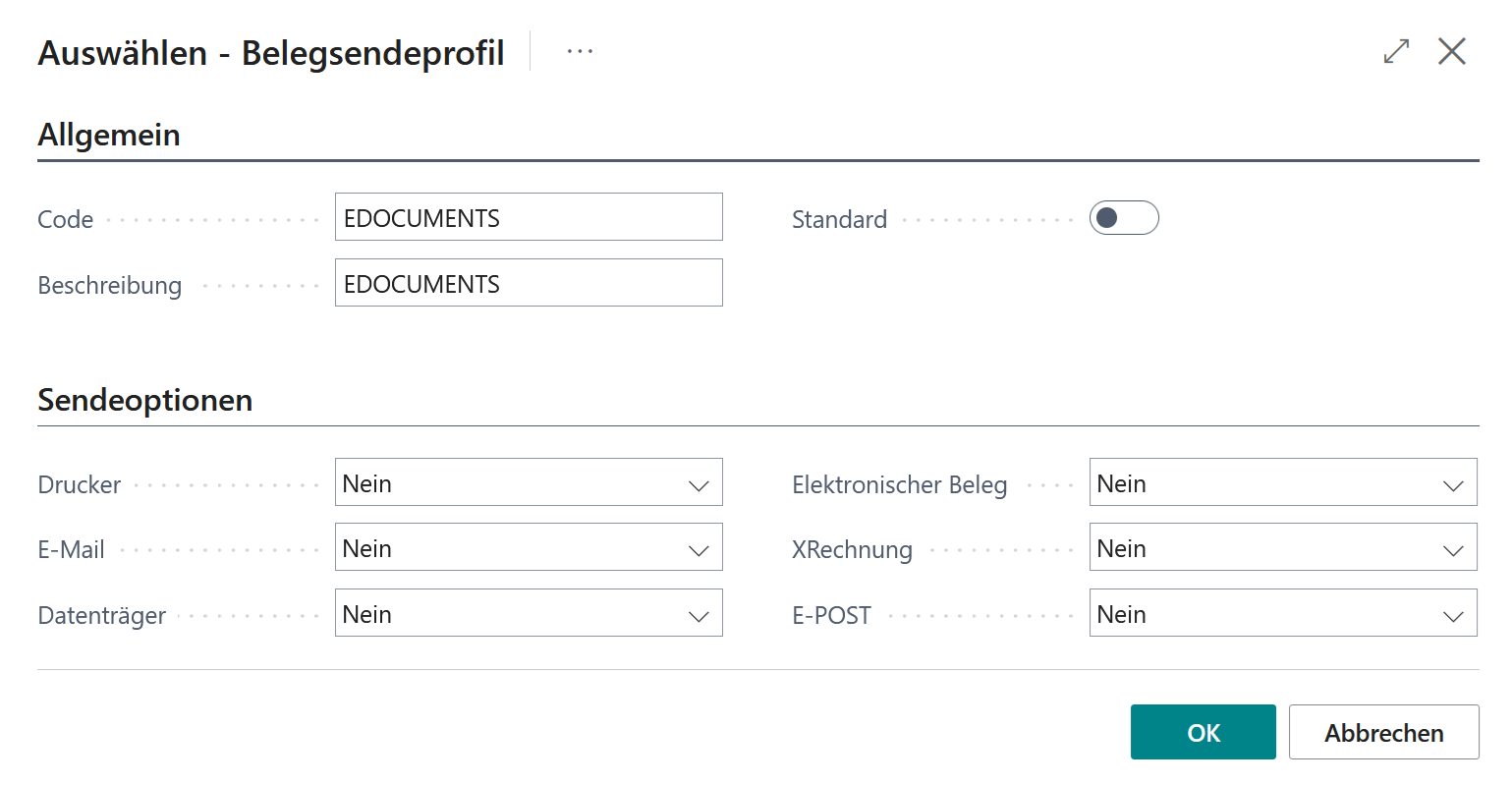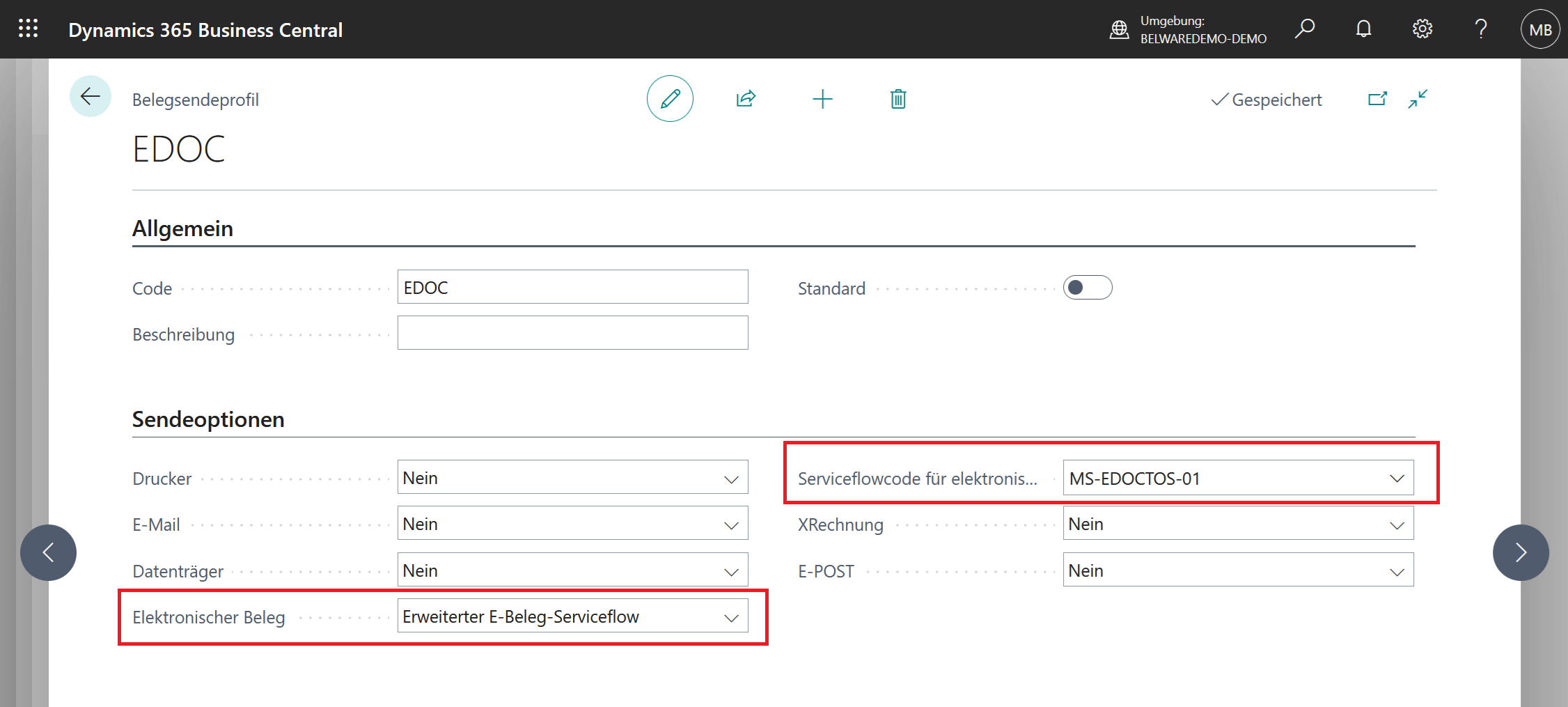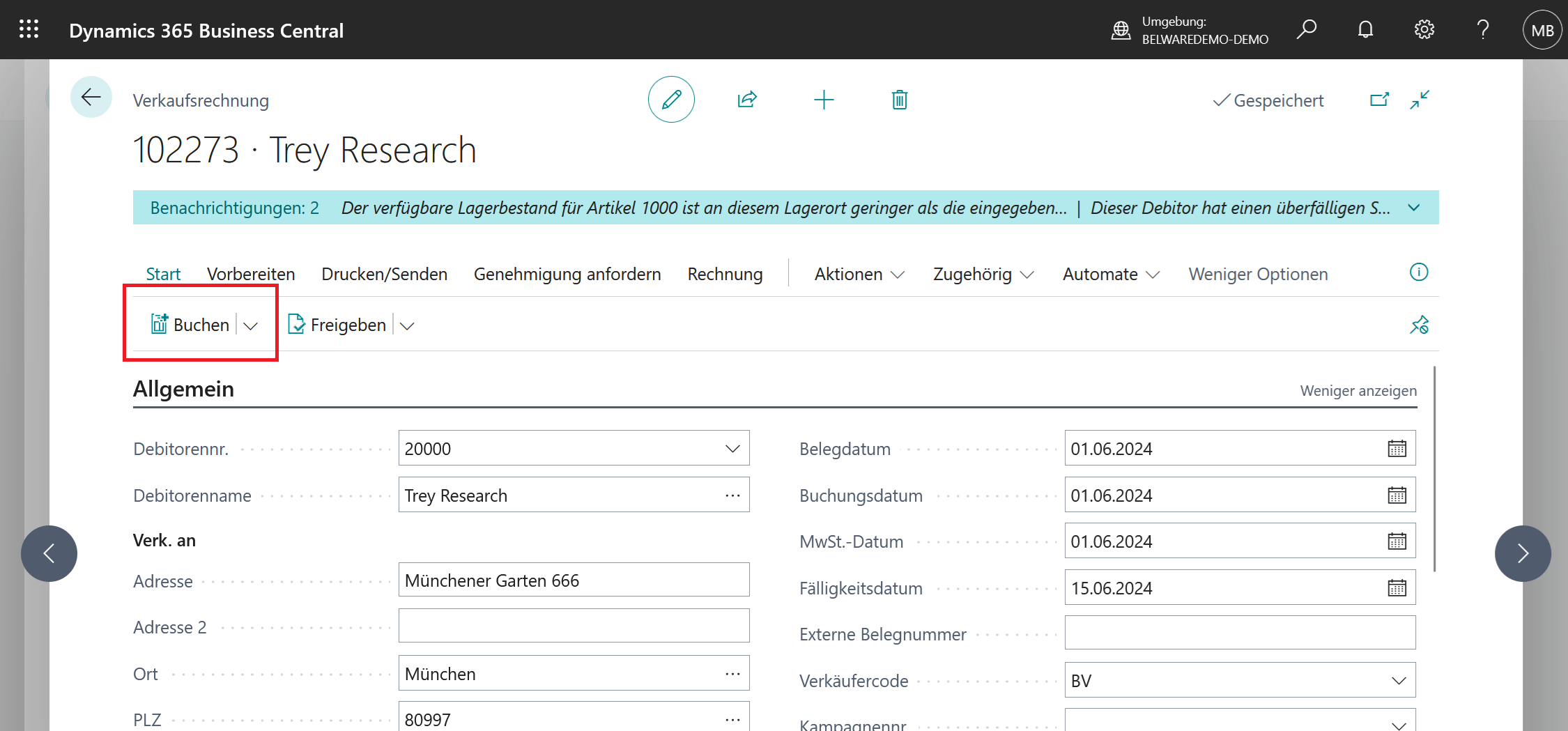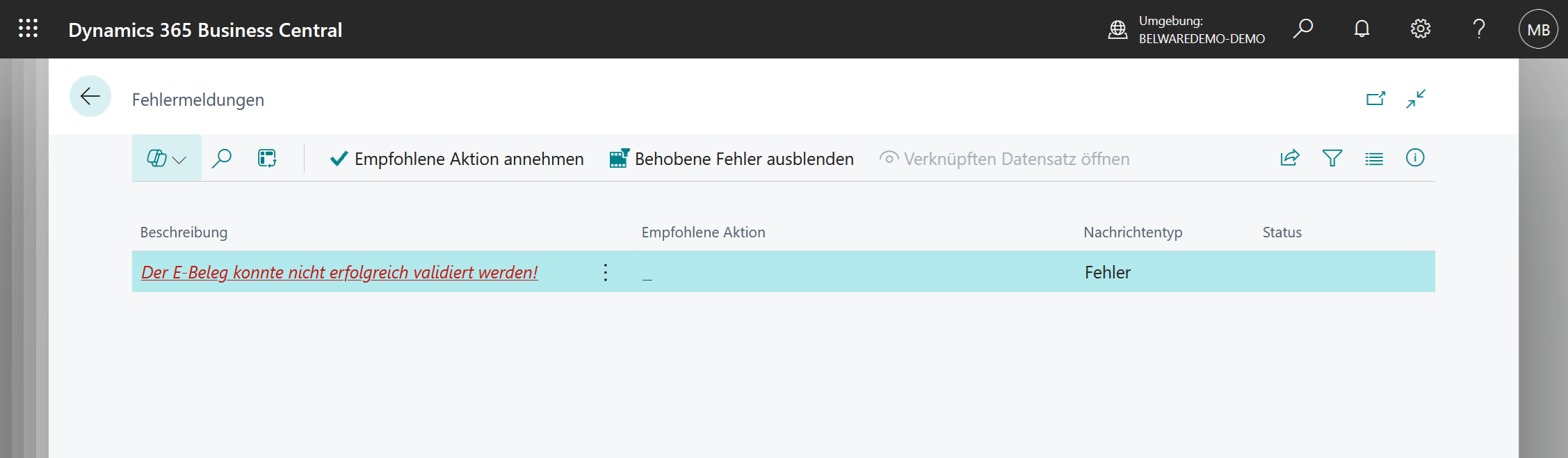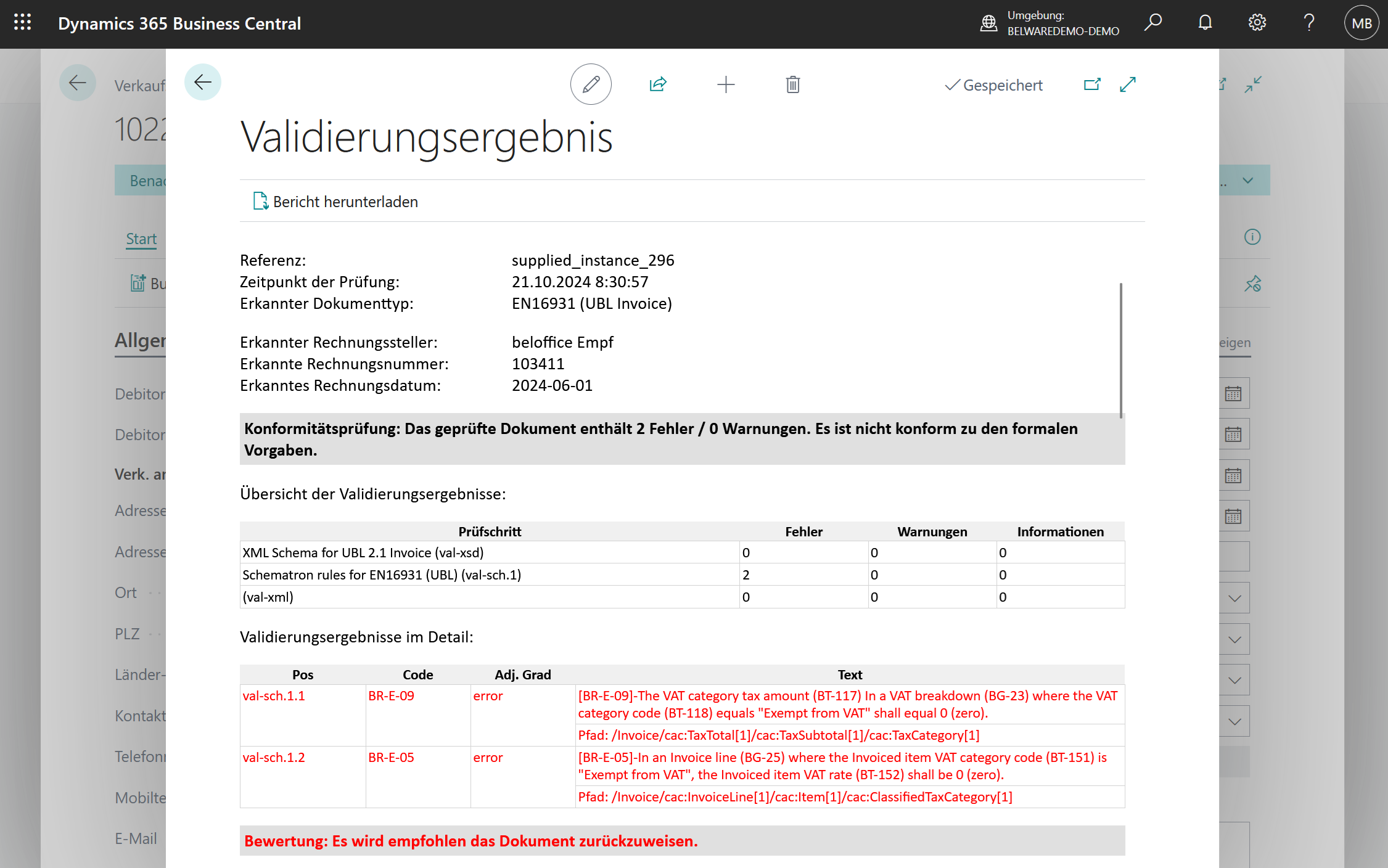Arbeiten mit ausgehenden E-Dokumenten
Damit in Business Central Belege wie zum Beispiel die gebuchten Verkaufsrechnungen ordnungsgemäß
zu E-Belege gewandelt werden können, ist es wichtig, dass alle notwendigen Informationen in den jeweiligen Belegen vorhanden sind,
die essentiell für das Erstellen von E-Dokumenten sind.
Zusätzlich zu Prüfungen vom aktuellen Business Central Standard hilft Connector 365 E-Documents Validator dabei,
noch vor dem Buchen von Belegen festzustellen, ob eventuell Daten fehlen, oder sogar ob fehlerhafte Daten im zu verarbeitenden
Beleg vorhanden sind. Dies senkt den Aufwand für das nachträgliche Korrigieren erheblich.
Voraussetzungen für die Validierung im Buchungsprozess
Um die Validierung im Buchungsprozess zu aktivieren sind zwei Schritte notwendig:
- Das Feld “E-Dokumente validieren” muss gesetzt sein. Mehr dazu hier;
- Der Debitor, der den elektronischen Beleg erhalten soll, ist entsprechend eingerichtet. Mehr dazu finden Sie unten.
Debitor für den elektronischen Beleg einrichten
Im Folgenden wird beispielhaft anhand der Verwendung Verkaufsrechnung gezeigt, wie ein Debitor für den elektronischen Versand eingerichtet werden kann.
Auf der Seite Debitoren navigieren Sie zu einem Debitor, für den Sie künftig elektronische Beleg erzeugen wollen, und öffnen Sie dessen Karte.
Vergrößern Sie den Reiter Allgemein indem Sie auf Mehr Anzeigen klicken
|
|---|
Navigieren Sie anschließend zum Feld Belegsendeprofil
|
|---|
Klicken Sie auf Neu, um ein neues Belegsendeprofil zu erzeugen.
Falls Sie bereits ein geeignetes Belegsendeprofil haben, können Sie den folgenden Schritt überspringen.
Sobald die Karte des Belegsendeprofils geöffnet wird, geben Sie zunächst einen passenden Code und eine Beschreibung für
das Belegsendeprofil ein:
|
|---|
Für die Sendeoptionen, setzen die das Feld Elektronischer Beleg auf Erweiterter E-Beleg-Serviceflow.
Anschließend wählen Sie einen geeigneten Serviceflowcode.
|
|---|
Arbeiten mit Connector 365 E-Documents Validator im Buchungsprozess
Erfassen Sie eine neue Verkaufsrechnung für den Debitoren, den Sie für E-Documents eingerichtet haben.
Wenn die Rechnungsdaten vollständig sind, klicken Sie auf Buchen, um die Rechnung zu buchen.
|
|---|
Sobald Sie die Buchung bestätigen, führt Business Central zunächst eine eigene Validierung der Daten vor, da der Debitor nun für das Verarbeiten von E-Belegen eingerichtet worden ist.
Sollte diese Validierung erfolgreich sein, führt Connector 365 E-Documents Validator nun eine zusätzliche Validierung durch,
in dem temporär ein E-Beleg vom Typ PEPPOL-BIS 3 erzeugt wird, und diese anschließend validiert wird.
Sollten Fehler beim Validieren auftreten, so wird verhindert, dass der Beleg gebucht wird.
Auf diese Weise werden eventuelle Korrekturen nach dem Buchen vermieden.
Sie werden auf den Validierungsfehler mit einer entsprechenden Meldung hingewiesen.
|
|---|
Sobald Sie nun zurückkehren, öffnet sich der zugehörige Validierungsbericht.
|
|---|